Windows 10 не ви позволява да персонализирате иконите на папкиизвън кутията. Също така не ви позволява да добавяте цветни маркери, каквито правят macOS. Ако искате да промените цветовете на иконите на папки, трябва да се обърнете към приложения на трети страни, за да го направите. FolderPainter е безплатно приложение, което ви позволява да променяте иконата на папкатацветове. Приложението не ви предоставя пълен цветови спектър за избор на цветове, защото това би довело само до претрупване. Получавате разумен брой предварително зададени цветове.
Промяна на цветовете на иконата на папка
Изтеглете и стартирайте FolderPainter. Когато стартирате EXE на приложението, имате две възможности за активиране. За нашата цел е необходимо да активирате само опцията „Използване на клавиша Shift за показване на контекстното меню“ и да натиснете бутона „Добавяне в менюто“.
След като добавите опцията в контекстното меню,задръжте клавиша Shift и щракнете с десния бутон върху папката, за която искате да промените цвета на иконата на папката. Контекстното меню ще показва опция „Промяна на иконата на папка“ с подменю, което ви позволява да изберете цвета на иконата на папката. Имате дванадесет цвята, от които можете да избирате, и можете да го върнете до неговия цвят по подразбиране, ако искате.
Цветът обаче трябва да се промени веднага, ако е такане става, щракнете с десния бутон на мишката и изберете Refresh от контекстното меню. Новата икона на папката ще бъде отразена във File Explorer, както и във всички диалогови прозорци за запазване или отваряне.
FolderPainter не е необходимо да се стартира постояннокоето означава, че няма да влачи системата ви надолу. Windows 10 няма да има проблеми с показването на цвета на иконата на папката, но няма да можете да групирате папки по цвят. Контекстното меню в Windows 10 просто няма тази опция и не се добавя просто защото вече имате икони на папки, които са с различни цветове.
Ако искате да премахнете опциите на приложението отконтекстно меню, трябва да го стартирате отново. Стартирайте EXE на приложението и след това кликнете върху бутона Деинсталиране. Той ще премахне всички опции, добавени в контекстното меню, и ще върне цвета на иконата на папката ви обратно в жълтото по подразбиране.
Тъй като опциите на приложението се появяват само когато задържитеслед клавиша Shift няма да се претрупва контекстното меню и по-важното е, ако някой се свърже с вашата система, няма да е лесно да открие как да нулира или промени цвета, зададен за иконите на папката си.
Въпреки че приложението е най-вече безобидно, трябва да го премахнете, преди да актуализирате Windows 10 до актуализация на основни функции, тъй като приложения като тази обикновено създават проблеми с актуализацията.



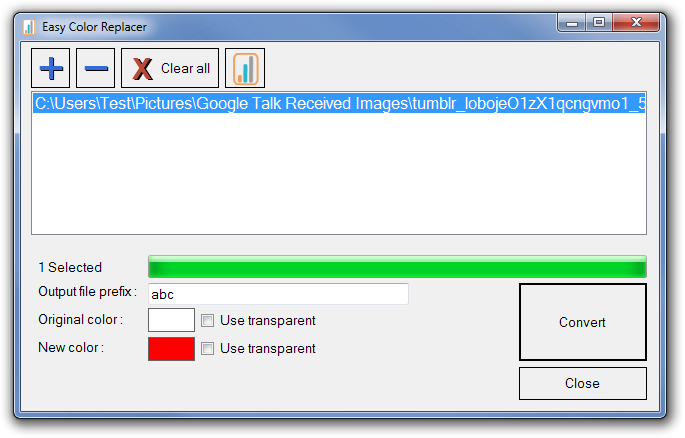






Коментари